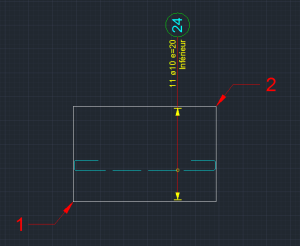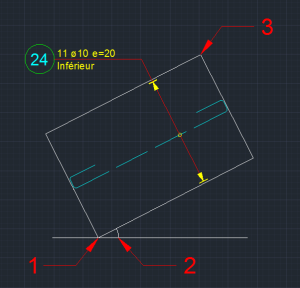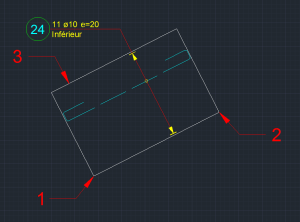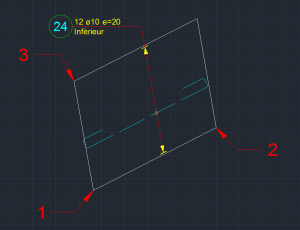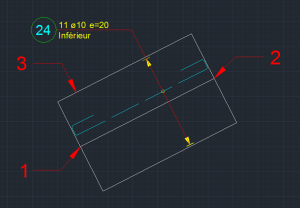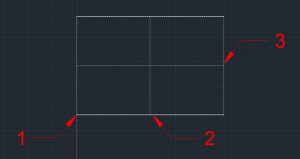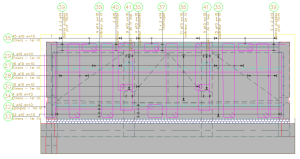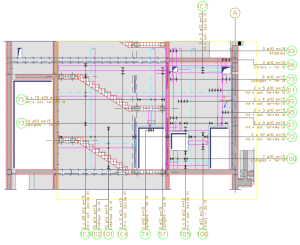Indice
HLPA_CHAMPS
Arme une zone surfacique rectangulaire ou parallélogramme
Module : Module Armature
Générique : _HLPA_FIELD
Alias : -
Méthodes d'accès

![]() Ruban : onglet BaCAD Arm → groupe Armature Surfacique → Standard
Ruban : onglet BaCAD Arm → groupe Armature Surfacique → Standard
![]() Ligne de commande : HLPA_CHAMPS
Ligne de commande : HLPA_CHAMPS
Présentation
Cette commande permet de créer une Entité Champ d'armature en plan. La nouvelle Barre d'armature crée se base sur les données configurées dans la ![]() Palette Barres.
Palette Barres.
Liste des invites
Ce chapitre définit les différentes options lors de la pose d'une nouvelle Position d'armature d'armature en plan.
Sélectionnez le premier point (défaut)
Spécifie le point de base du Champ d'armature.
Sélectionnez le second point (défaut)
Spécifie le point opposé du champ.
Rotation
Permet d'introduire l'angle de rotation du champ par rapport à l'axe des X puis de sélectionner le point opposé du champ.
Base
Permet de spécifier le second point de la base du champ et la largeur du champ.
Parallélogramme
Permet de spécifier le second point de la base du champ et le troisième point du parallélogramme.
Axe
Spécifie le second pour de l'axe du champ et les distances à l'axe.
Dimensions
Permet d'introduire la largeur et la hauteur du champ puis de saisir le deuxième point de la base.
Enrobages
Ajoute ou retire les enrobages de la barre et/ou de la distribution.
Paramètres
Position
Les caractéristiques de base (Figure de façonnage, diamètre, écartement, …) de la nouvelle Position d'armature sont paramétrables depuis la ![]() Palette Barres.
Palette Barres.
Marche à suivre
- Exécuter la commande HLPA_CHAMPS
- Choisir la methodes_de_pose
- Positionner le champ d'armature
- Choisir l'orientation de la Barre d'armature en appuyant sur Entrée
- Spécifier le point de croisement entre la Barre d'armature et la Distribution de barres d'armature
Particularités
Méthodes de pose
Par deux points
Cette méthode permet de créer rapidement un Position d'armature d'armature rectangulaire en spécifiant deux des points opposés. Le rectangle est toujours parallèle aux système de coordonnées de utilisateur. C'est la méthode de pose par défaut.
Par deux points avec rotation
Cette méthode permet de saisir de l'angle entre la base du champ et l'axe des X. Le positionnement du rectangle suit la même procédure que pour la méthode Par deux points.
Base et hauteur
La méthode de pose Base et hauteur permet de définir un champ d'armature à partir de trois points (les deux points de la base et un point pour la hauteur). Il est possible d'entrer la valeur de la hauteur au lieu de spécifier le point de passage.
Parallélogramme
Cette méthode permet en saisissant trois points de créer une Position d'armature d'armature parallélogramme. Les deux premiers points définissent la base, et le dernier, l'un des coins opposés.
A l'axe
La méthode de pose A l'axe permet de définir un champ d'armature à partir de deux points pour l'axe et entrer la largeur du champ. Il est également possible d'entrer la valeur de la hauteur à gauche et à droite de l'axe et de spécifier le point de passage.
Dimensions
Un champ d'armature rectangulaire peut être défini à partir d'un point d'origine, de la largeur et de la hauteur. Il est possible de positionner le point d'origine en cliquant sur les points du quadrillage comme pour l'exemple ci-dessous.
Définir l'orientation
Après avoir défini la géométrie du champ d'armature, il est possible de choisir l'orientation des barres pour la Position d'armature. Par défaut, l'orientation dépend de l'emplacement sélectionné dans la ![]() Palette Barres.
Palette Barres.
L'orientation est horizontale pour les emplacements:
- Inférieurs et/ou supérieurs sens 1
- horizontaux
- longitudinaux dans les sommiers
- cisailles dans les piliers
L'orientation est verticale pour les emplacements:
- Inférieurs et/ou supérieurs sens 2
- verticaux
- cisailles dans les sommiers
- longitudinaux dans les piliers
A noter que pour les dalles et les sommiers, la direction principale définie dans la ![]() Palette Barres est prise en compte pour définir l'orientation par défaut.
Palette Barres est prise en compte pour définir l'orientation par défaut.
Si le champ d'armature n'est pas parallèle aux axes du système de coordonnées, l'orientation par défaut est celle de l'axe le plus proche.